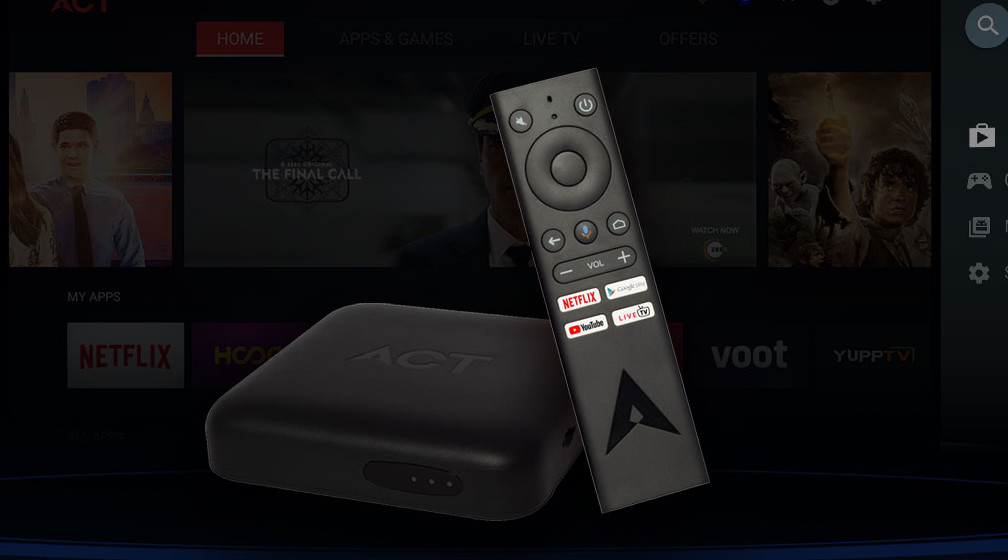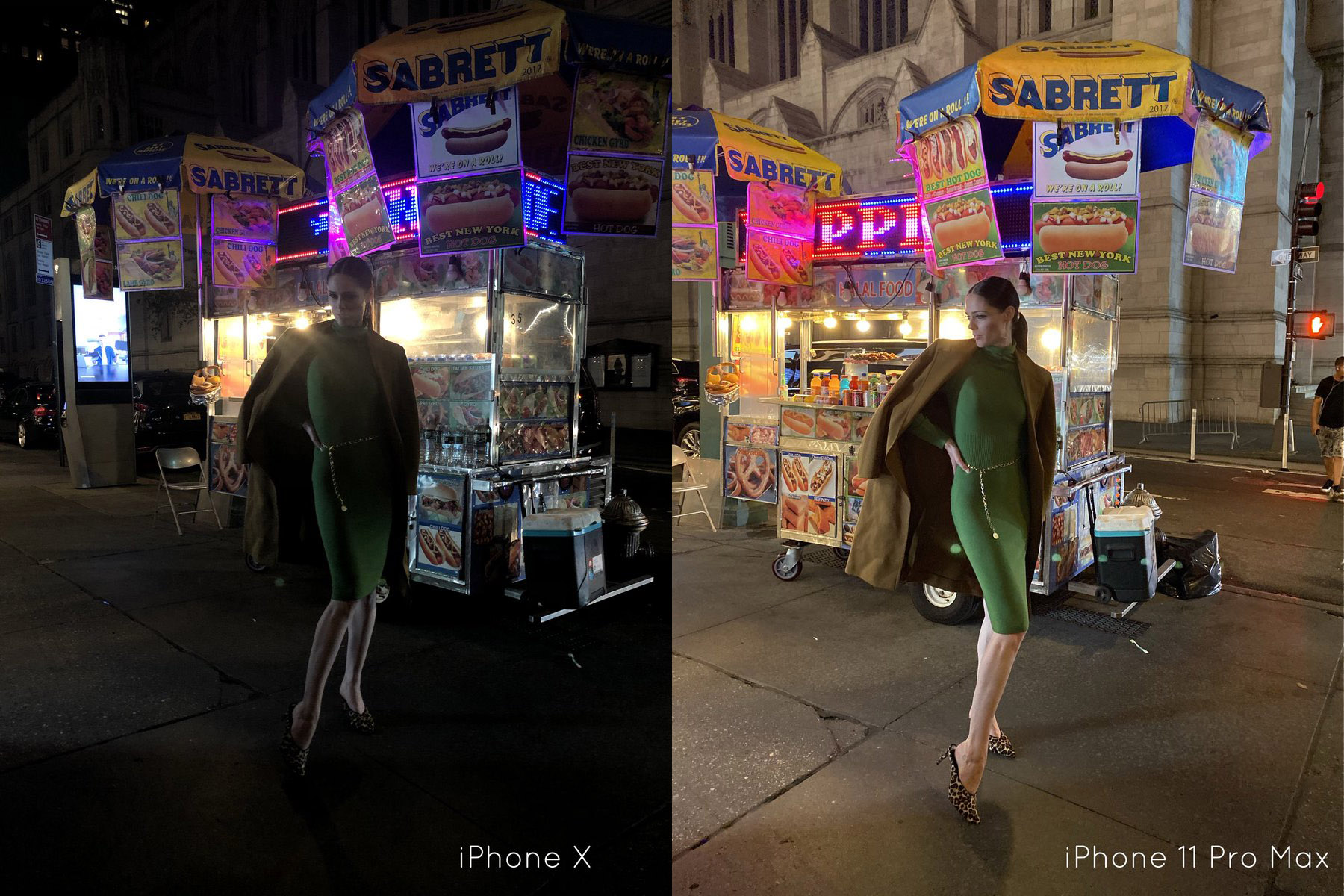7 Tips Terbaik untuk Mempercepat iOS 14 di iPhone dan iPad

iOS 14 melewati sebagian besar kotak berkat banyak fitur keren seperti Galeri Aplikasi, widget layar beranda, dan desain minimalis baru yang mengubah tampilan seluruh antarmuka pengguna. Untuk semua pujian yang mewah, versi iOS terbaru tidak kebal terhadap masalah seperti pendahulunya. Sementara pengurasan baterai yang cepat telah menjadi mimpi buruk bagi beberapa pengguna iPhone, kinerja sistem operasi yang lamban tampaknya telah mengganggu orang lain. Jika Anda juga melihat kinerja yang lamban, lihat 7 tips dan trik terbaik ini untuk mempercepat iOS 14 di iPhone dan iPad.
Kiat dan trik terbaik untuk mempercepat iOS 14 di iPhone dan iPad
Dalam panduan praktis ini, kami telah mengumpulkan semua solusi yang dicoba dan diuji untuk memperbaiki iOS 14 yang lambat. Meskipun trik cepat sering kali membantu mengatasi kelambatan, Anda mungkin harus menemukan beberapa solusi radikal jika tidak berhasil. pekerjaan yang dilakukan.
Ingin tahu mengapa iOS 14 sangat lambat di perangkat Anda?
Bagi mereka yang bertanya-tanya mengapa iOS 14 sangat lambat, masalahnya mungkin karena sejumlah alasan. Misalnya, kelambatan dapat disebabkan oleh memori yang berantakan, fitur yang haus daya, dan bahkan bug (dalam kasus yang jarang terjadi).
Belum lagi, masalahnya juga bisa disebabkan oleh tugas latar belakang yang belum selesai. Mengingat kasus yang berbeda, kami telah menyebutkan solusi yang dapat membantu Anda untuk memecahkan masalah. Sekarang setelah Anda tahu apa yang akan terjadi, mari kita mulai mengejar!
Mulai ulang paksa iPhone atau iPad Anda
Restart paksa (juga dikenal sebagai reset pabrik) berguna untuk memecahkan masalah umum seperti layar beku atau tidak responsif. Itu mungkin mengapa disebut solusi yang diperlukan untuk memperbaiki masalah acak yang tampaknya tidak muncul.
Karena proses reset pabrik bervariasi tergantung pada model perangkat, pastikan untuk mengikuti langkah-langkah dengan benar.

- Di iPhone 8 atau lebih baru atau iPad tanpa tombol beranda: Tekan tombol volume atas lalu tekan sebentar tombol volume bawah. Kemudian tahan tombol daya hingga Apple logo ditampilkan di layar.
- Di iPhone 7 dan 7 Anda Tambahkan: Pastikan untuk menahan tombol volume bawah dan tombol daya secara bersamaan hingga Anda melihat Apple logo.
- Di iPhone 6s atau versi lebih lama atau iPad dengan tombol Utama: Tekan dan tahan tombol daya dan tombol layar beranda secara bersamaan hingga Apple logo muncul di layar.
Setelah perangkat Anda dimulai ulang, periksa untuk melihat apakah iOS 14 sudah mulai berjalan dengan lancar. Jika sudah, Anda siap melakukannya!
Matikan penyegaran aplikasi latar belakang
Meskipun penyegaran aplikasi latar belakang adalah fitur yang sangat berguna karena membuat aplikasi tetap segar, ini dikenal haus daya dan juga cenderung memperlambat perangkat. Jadi, jika solusi di atas tidak efektif dalam mempercepat iOS 14, nonaktifkan fitur ini.

Menuju Aplikasi pengaturan -> Umum -> Penyegaran Aplikasi Latar Belakang. Sekarang pilih opsi Mati.
Nyalakan Kurangi Gerakan
Hal lain yang harus Anda coba untuk memperbaiki kelesuan iOS 14 adalah dengan mengaktifkan Reduce Motion. Apa yang membuatnya berguna adalah kemampuan antarmuka untuk mengurangi gerakan termasuk efek paralaks ikon yang keren.

Mengaktifkan fitur ini tidak hanya membantu iDevice Anda bertahan sedikit lebih lama di antara pengisian daya, tetapi juga membuatnya tetap berjalan dengan lancar. Untuk membuatnya berfungsi, kunjungi Aplikasi pengaturan -> Aksesibilitas -> Gerakan. Sekarang, hidupkan sakelar untuk Kurangi Gerakan.
Setel ulang semua pengaturan
Jika restart paksa tidak berhasil, setel ulang semua pengaturan. Ingat, ini dianggap sebagai solusi radikal karena menghapus semua pengaturan yang ada termasuk pengaturan VPN dan kata sandi Wi-Fi. Namun, itu membuat semua data dan media Anda tetap aman, jadi Anda tidak perlu khawatir kehilangan data Anda.

Pergi Aplikasi Pengaturan perangkat Anda -> Umum -> Atur Ulang -> Atur Ulang Semua Pengaturan. Sekarang masukkan kode sandi Anda dan tekan Setel ulang semua pengaturan Konfirmasi.
Deklarasikan iPhone dan iPad Anda
Trik lain yang saya sarankan untuk mencoba menyingkirkan semua kekacauan. Maksud saya, hapus semua file yang tidak perlu yang mungkin telah menyumbat banyak memori pada perangkat Anda. Tumpukan tangkapan layar yang tidak berguna, lampiran iMessage besar, dan file yang berlebihan adalah beberapa penyebab yang biasa.

Jika Anda ingin gambaran yang jelas tentang bagaimana memori telah digunakan pada perangkat Anda, lihat Aplikasi pengaturan -> Umum -> Penyimpanan iPhone/iPad. Anda sekarang akan melihat rincian tentang bagaimana memori telah digunakan pada perangkat Anda.
Setelah Anda mengetahui konsumsi penyimpanan iPhone Anda, mulai drive pembersihan. Singkirkan semua tangkapan layar, foto, video, film, musik, dan file yang tidak lagi diperlukan.
Juga, hapus semua aplikasi usang karena mungkin memainkan peran utama dalam memperlambat iPhone Anda. Jika Anda tidak ingin menghapus aplikasi apa pun, unduhlah. Dengan pembongkaran, Anda dapat menghapus aplikasi tanpa menghapus datanya.
Perbarui semua aplikasi
Jika Anda sudah lama tidak memperbarui aplikasi, kemungkinan aplikasi tersebut memperlambat perangkat Anda. Jadi pastikan untuk memperbarui semua aplikasi.

Untuk melakukan itu, luncurkan Toko aplikasi dan sentuh Tab hari ini di sudut kiri bawah layar. Sekarang ketuk Avatar di pojok kanan atas layar. Selanjutnya, ketuk Perbarui semua tombol.
Pembaruan perangkat lunak
Dengan setiap pembaruan iOS, Apple merilis beberapa perbaikan, perbaikan bug dan peningkatan kinerja. Oleh karena itu, Anda tidak boleh memperbarui perangkat Anda untuk tidak hanya membuatnya tetap berjalan dengan lancar, tetapi juga menghindari masalah yang tidak terduga.

Sebelum melanjutkan dengan pembaruan perangkat lunak, pastikan perangkat Anda memiliki sekitar 50% baterai tersisa dan terhubung ke jaringan Wi-Fi yang kuat. Kemudian navigasikan ke Aplikasi pengaturan -> Umum -> Pembaruan Perangkat Lunak. Sekarang ketuk Unduh dan pasang dan kemudian perbarui perangkat seperti biasa.
Kiat untuk mempercepat iOS 14 di iPhone Anda
Semoga Anda akhirnya menyelesaikan iOS 14 yang lamban di iDevice Anda dan itu mulai berjalan dengan lancar lagi. Karena trik ini sering terbukti sangat membantu dalam memperbaiki iOS yang lamban, saya tidak melihat alasan mengapa mereka tidak dapat melakukan pekerjaan untuk Anda.
Omong-omong, trik mana yang berhasil untuk Anda? Apakah ini memaksa reboot cepat atau reset pabrik? Kami senang mengetahui trik yang diklik untuk Anda. Jika Anda ingin menjelajahi lebih banyak topik terkait iOS 14, pastikan untuk memeriksa trik yang bekerja cukup baik untuk memaksa YouTube Mode PiP untuk bekerja di Safari dan widget layar beranda terbaik.